갑작스레 바쁜 일정땜에 정신없이 한주 반을 보내버렸다...
기존에 했던 작업들에 대해서 몇가지 포스트를 남기려.. 기억력의 감퇴로... 나중에 비슷한 작업을 할 때 참고할 자료를 남겨두어야 할 것 같아서.. ㅡㅡ;
Zigbee로 작업을 하면서 Windows에서 Linux환경을 구축하기 위해서 Cygwin이라는 녀석을 설치해보았다.
Nano Q-plus를 사용하게 되었는데.. 페도라에서 몇몇가지 라이브러리와 환경등등으로 컴파일이나 실행이 정상적으로 이루어지지 않아.. 부득이하게..
먼저 cygwin을 설치하기 위해 설치파일이 필요하다.
이는 cygwin홈페이지(http://www.cygwin.com) 이는 이라는 곳에서 구할 수 있다.
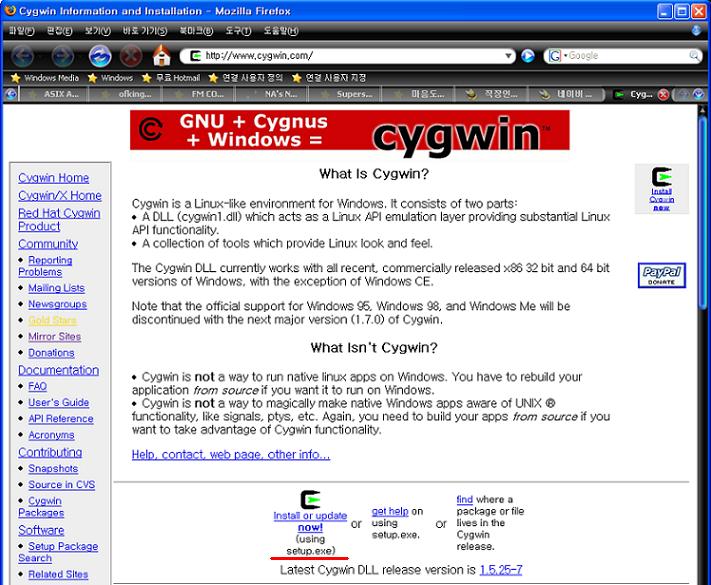
실행파일(setup.exe)을 실행하면 다음과 같은 화면을 볼 수 있다.
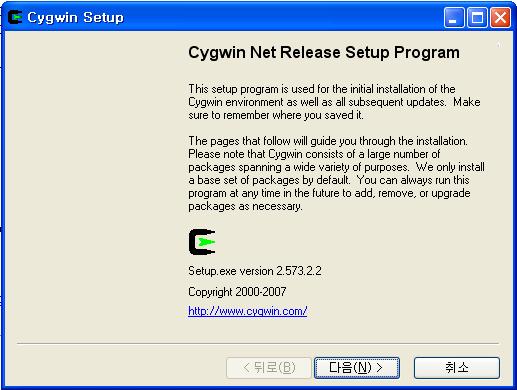
대부분의 Windows 설치 프로그램이 그러하듯 대충 다음을 클릭해주면 된다.
다음을 클릭한 후 Install from Internet를 선택한다. 또 다음을 클릭...
cygwin의 설치 파일은 단지 설치 파일일 뿐이다. 실제로 설치되는 것들은 포함되지 않고, 네트웍으로 설치하는 것이므로, 아래와 같은 설정들이 있는 것이다. 홈페이지에서 각각에 해당하는 ftp사이트들을 보게되면 상당히 많은양의 파일들이 있음을 알수 있다.
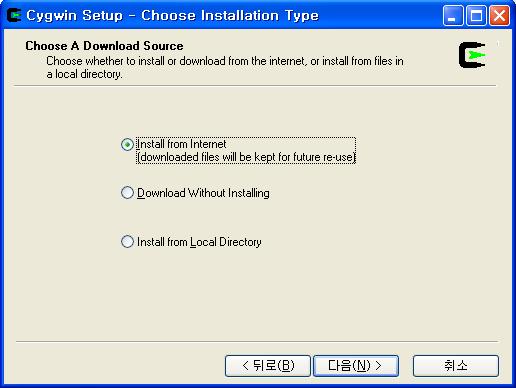
다음은 cygwin이 설치될 루트디렉토리를 설정한다. 일반적으로 c:\cygwin을 하게된다. 고민하지 말고 그냥 하면 된다. 전문가가 아니라 잘 모르겠다 싶으면 RECOMMENDED를 선택하는게 젤 좋은 방법이 아닐까?
다음은 설치에 필요한 다운로드 파일을 저장할 디렉토리를 선택하는 것이다. 대충 알아서 경로를 지정하면 된다.
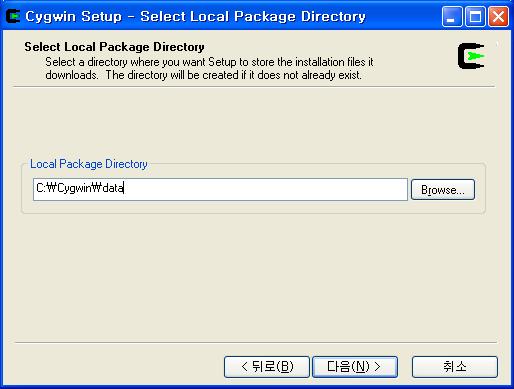
다음은 인터넷에 접속을 하는 방법이다. 알아서 대충 설정하면 된다. 전에 설치할 땐 Direct Connection을 했었는데.. 이번엔 Use IE5 Setting로 해봐야 겄다. ㅋ
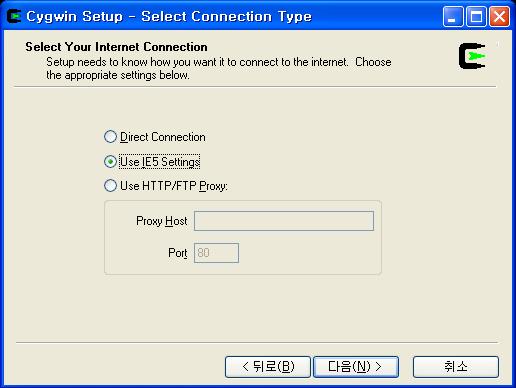
cygwin 소스를 다운로드 할 미러 사이트를 선택하는 곳이다. 국내 미러를 선택하는것이 빠를 것이다.
ftp://ftp.kaist.ac.kr을 선택한다.
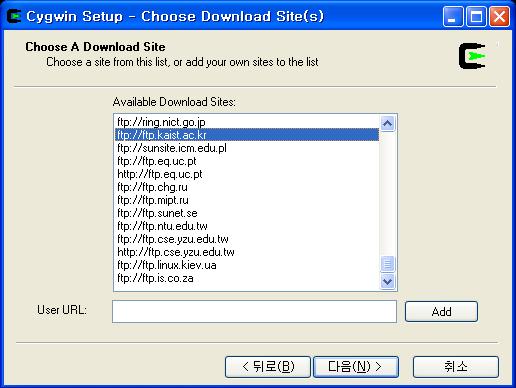
필요한 패키지를 선택하는 일이 남았다.
물론 잘 모른다면, all을 선택하여 설정을 해주면 될테지만.. 용량이 장난이 아닐 것이다.
여태껏 all을 선택했었다.. 그래서 안다 ㅋㅋ
여기 저기 자료를 찾아본 결과 Nano Q-plus에서는 Base, Devel, Editors, Libs, Text, X11 의 6개의 패키지를 Install로 설정하고 나머지는 Default로 설치하면 된다고 한다.
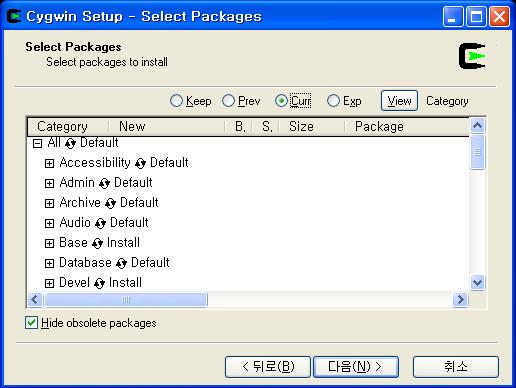
이제 설치가 시작 된다...
이런 모습으로 꽤 오랜 시간을 기다려야 한다. 커피나 한 잔 하고 오면 될 것이다 ㅋ
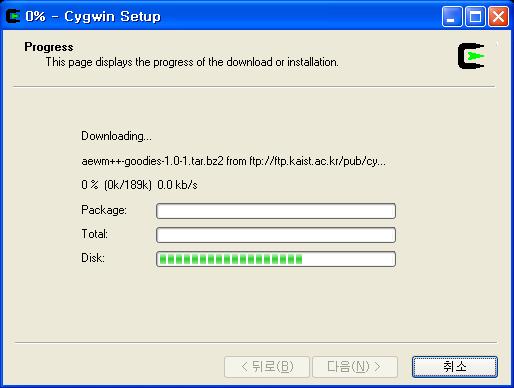
살치가 완료 된 후 마침 버튼을 클릭함으로 설치 끝!!!
'작업장 > Tools' 카테고리의 다른 글
| 에디트 플러스에서 C 컴파일, 실행 하기 (4) | 2008.10.24 |
|---|---|
| 오픈소스 C/C++ 컴파일러 Dev-C++를 설치하자 (4) | 2008.04.23 |
| Hiren's BootCD를 USB로 부팅하자! (3) | 2008.02.28 |
| "Hiren's BootCD" , OS Bootable CD and Utilities (0) | 2008.02.28 |
| 시리얼 통신 프로그램 (2) | 2008.01.30 |


 Rss Feed
Rss Feed